Има причина папката Library на вашия Mac да е скрита извън сайта. Тази изключително важна папка съдържа файлове, които вашата система използва като контейнери, скриптове на приложения, файлове с шрифтове, кешове и други типове файлове. Apple скрива тази папка по подразбиране, за да намали риска от случайни промени или изтривания.
Но ако се окажете в положение, в което трябва да отстраните неизправности или имате затруднения с намирането на файл или папка, намиращи се в библиотеката, тогава ще искате да го покажете.
Ето четири супер прости начина за разкриване и достъп до папката на Mac Library. Ще ви покажем два начина да го покажете временно и два начина да го покажете за постоянно. Така че можете да използвате това, което е най-лесно или най-удобно за вас!
Свързани:
- Как да намерите и изтриете дублиращи се файлове на вашия Mac
- Нямате достъп до файлове и папки на работния плот на macOS Catalina? Опитайте тази
- Как да използвате вашата страхотна папка с помощни програми на macOS!
Съдържание
-
Покажете временно папката „Библиотека“.
- Finder и клавишът Option
- Finder и отидете на папка
-
Покажете за постоянно папката Library
- Опции за изглед на Finder
- Команди на терминала
-
Бъдете внимателни, когато използвате вашата библиотека
- Подобни публикации:
Покажете временно папката „Библиотека“.
Ако просто искате да получите достъп до папката Library веднъж или два пъти, можете лесно да използвате един от тези два метода.
Finder и клавишът Option
Този първи метод за достъп до папката Library на Mac е най-бързият и прост.
При отворен Finder задръжте натиснат Опция клавиша, докато щракнете Отивам в лентата с менюта. Бум! Ще видите папката Library, която се показва точно под началната папка. Просто щракнете върху него и отидете!
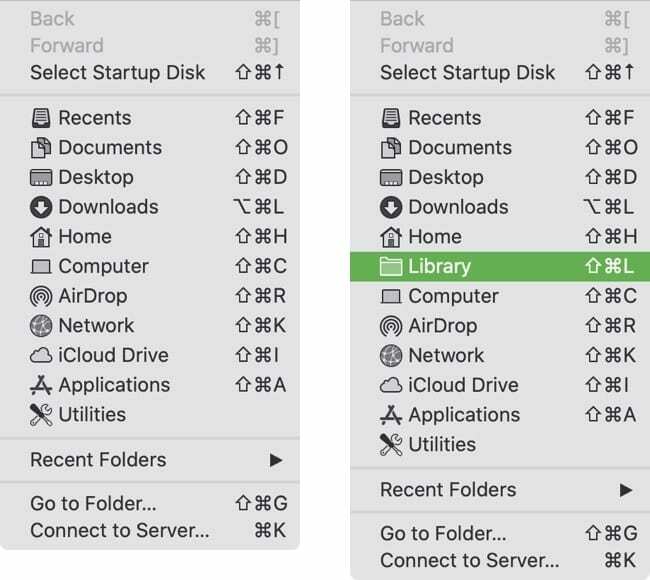
Finder и отидете на папка
Друг начин да използвате Finder, за да стигнете до папката Library, е също толкова лесен.
- С отворен Finder щракнете Отивам > Отидете в папка от лентата с менюта.
- Тип: ~/Библиотека в полето и щракнете ОТИВАМ.
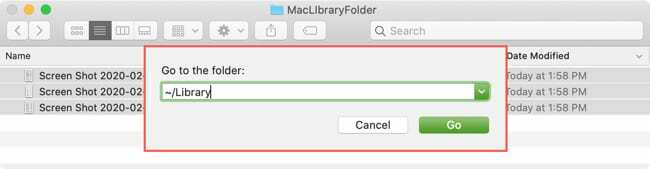
Вашата папка Library трябва да се отвори веднага!
Покажете за постоянно папката Library
Въпреки че тук казваме „за постоянно“, все пак можете да отмените стъпките по-долу, за да скриете папката „Библиотека“ отново. Тези два метода просто поддържат показаната папка, докато не предприемете действие, за да я приберете обратно.
Опции за изглед на Finder
Ако използвате вашата домашна папка редовно, можете да направите лека промяна и папката Library да се показва не скрита там.
- Отвори си У дома папка с помощта на Отивам > У дома от лентата с менюта или ако имате пряк път към него.
- Щракнете върху Преглед > Показване на опциите за изглед от лентата с менюта.
- Поставете отметка в квадратчето за Показване на папка с библиотека и затворете прозореца.
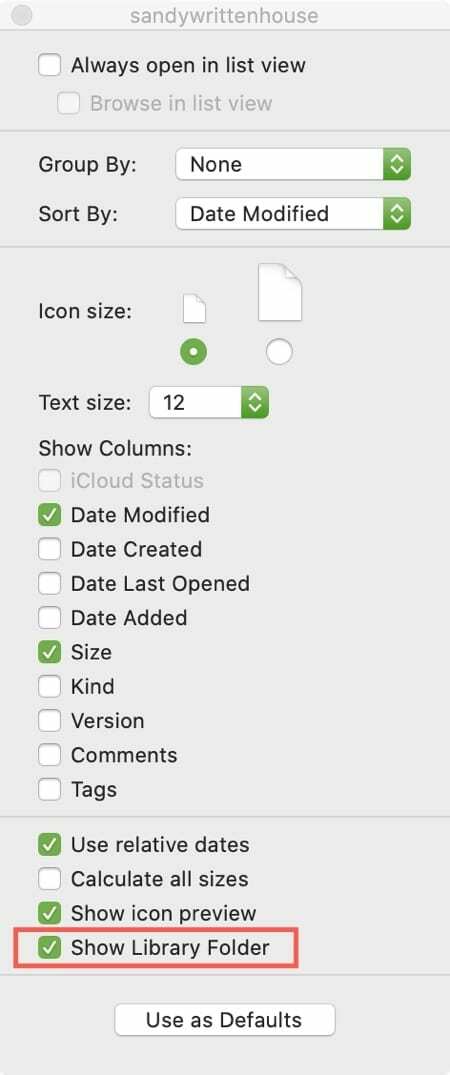
Ако искате да скриете папката Library по-късно, просто следвайте същите стъпки, както по-горе, и махнете отметката от квадратчето Показване на папката на библиотеката.
Команди на терминала
Ако нямате нищо против да използвате Terminal на вашия Mac, можете да покажете папката Library с проста команда.
- Отвори терминал от Приложения > комунални услуги папка или с помощта на Spotlight.
- Копирайте и поставете или въведете следните команди на отделни редове и натиснете Връщане когато приключиш.
chflags nohidden ~/Библиотека
killall Finder
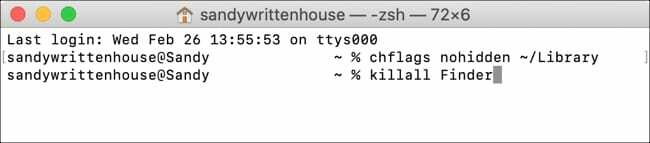
Първата команда разкрива папката Library, а втората рестартира Finder, за да приложи промяната. Втората команда е по избор. Можете да изпълните първата команда, да натиснете Return и след това да отворите отново Finder ръчно, ако предпочитате.
Ако решите да използвате този метод и искате да скриете папката Library отново по пътя, просто използвайте тази команда:
chflags hidden ~/Библиотека
Бъдете внимателни, когато използвате вашата библиотека
Както споменахме, папката Library на macOS е скрита по подразбиране, за да защити вас и вашата система от случайни промени. Така че бъдете внимателни при достъп до папката Library и нейните файлове.
Има ли някакви съвети или трикове като тези, с които бихте искали повече помощ на вашия Mac? Може би имате проблеми с вашите системни предпочитания или вградено приложение за Mac? Можете да коментирате по-долу, за да поискате помощ или да ни изпратите съобщение Facebook или Twitter!

Санди работи дълги години в ИТ индустрията като ръководител на проекти, мениджър на отдел и PMO Lead. Тогава тя реши да следва мечтата си и сега пише за технологиите на пълен работен ден. Санди държи а Бакалаври по наука в Информационни технологии.
Тя обича технологиите – по-специално – страхотните игри и приложения за iOS, софтуер, който улеснява живота ви, и инструменти за производителност, които можете да използвате всеки ден, както в работната, така и в домашната среда.
Нейните статии редовно са публикувани в MakeUseOf, iDownloadBlog и много други водещи технически публикации.